Youtubeやブログで紹介されているPhotoshopの切り抜きテクニックは「髪の毛」や「人物」向けのチュートリアルが多いですが、境界線を綺麗に処理したい「物撮り画像」の切り抜きには向いていなかったりします。そこで今回は、商品や小物などの「物撮り画像」を素早く綺麗に切り抜く方法を紹介します。
髪の毛を爆速で切り抜く方法はこちらの記事を参考にしてみてください!
物撮り画像を綺麗に切り抜く
今回はこちらの画像を使って綺麗に切り抜いていきます。単純な形状ですが、真っ直ぐな境界線やカーブを綺麗に切り抜くのは意外と難しく、ディテールまで滑らかな処理をするのに時間をかけている人は意外と多いかと思います。

選択範囲を取る
オブジェクト選択ツールを使って選択範囲を取ります。
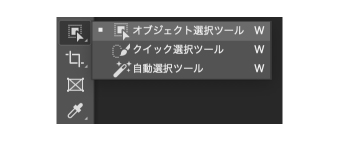
選択範囲を取る方法は「オブジェクト選択ツール」以外にも色々ありますが、境界線はこのあと微調整していくので、「オブジェクト選択ツール」や「クイック選択ツール」を使って手早く選択範囲を取っていきましょう。

形状も単純で、問題なく選択範囲を取れている感じがしますが、このまま切り抜いて拡大してよく見ていくとディテールが甘い部分があちこちあります。
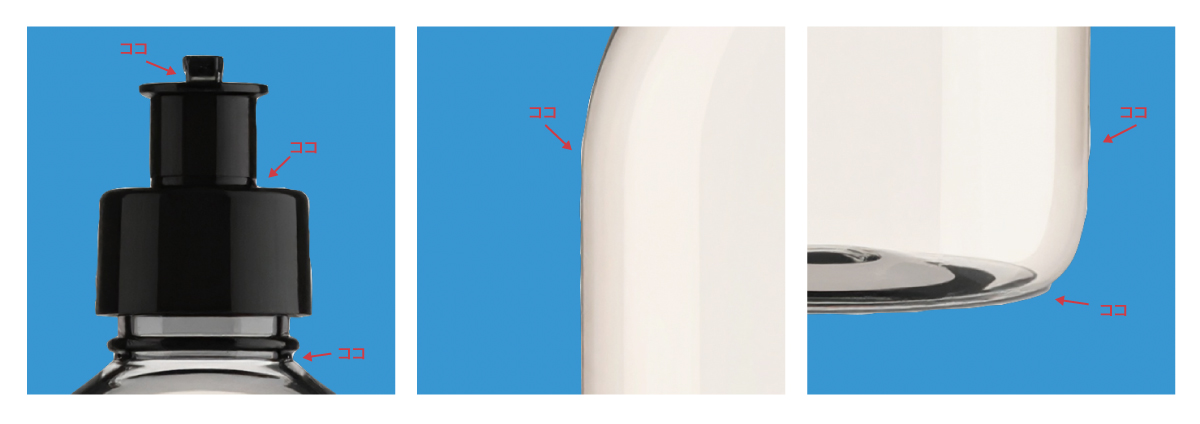
白い背景に乗せる分には問題なさそうでもありますが、折角の商品画像がこれではダメですね。
選択範囲の反転
選択範囲が取れたら、選択範囲を反転「Shift + Ctrl + I (Windows)」または「Shift + Command + I (Mac)」させます。

境界線部分の微調整
次に、ツールバーの下部にあるアイコン (四角と丸が組み合わさったアイコン) をクリックするか、ショートカットキー「Q」を押して「クイックマスクモード」にします。
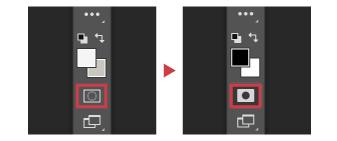
選択範囲を反転した部分が赤く表示されるので、境界がわかりやすくなりましたね!

ブラシツールで整える
ここからは「ブラシツール」で選択範囲にしたい箇所「黒」で、選択したくない箇所を「白」で塗っていきます。

境界線をはっきりさせたい箇所はブラシの設定を「硬め」に、逆に境界を少しボカしたい箇所は「やや柔らかめ」に設定すると自然な境界になります。
クイックマスクモードを解除
調整が終わったら、再びクイックマスクモードのアイコンをクリックするか、ショートカットキー「Q」を押して、通常モードに戻します。
背景削除
Deleteキーで背景を削除して完成です!

色付きの背景の上に置いてみると綺麗に切り抜かれていることがわかりますね!

今回の記事のまとめ
画像の切り抜きは、数が多いと一枚一枚丁寧に抜いていたら時間がいくらあっても足りません。でも、雑に処理するわけにもいきませんよね。そのため、画像の切り抜きはスピードと精度のバランスがとても大事になります。
今回紹介した方法なら、「選択範囲をざっくり取る」「マスクで調整する」「背景を削除する」というシンプルな3ステップで、綺麗に切り抜くことができるので、ぜひ、日々の制作に取り入れてみてくださいね。





